集成显卡与独立显卡bios设置
笔记本显卡怎么切换

笔记本显卡怎么切换笔记本电脑通常配有两种显卡,一种是集成显卡,另一种是独立显卡。
集成显卡是一种性能较低但功耗较低的显卡,适合一般的办公和日常使用。
独立显卡是性能更强大的显卡,适合进行游戏、图形设计等需要较高显卡性能的任务。
为了满足不同需求,在使用笔记本电脑时可以手动切换显卡。
切换显卡的方法有以下几种:1.使用电源管理工具:一些笔记本电脑提供了电源管理工具,可以在电源模式中设置显卡切换策略。
比如在“高性能”模式下,电脑会自动切换到独立显卡,而在“省电模式”下,则会切换到集成显卡。
2.使用图形驱动程序:大部分笔记本电脑的显卡驱动程序中都提供了切换显卡的选项。
在桌面上找到显卡驱动程序的图标,右键点击并选择“配置”,然后找到“3D设置”或者“显示设置”等选项,在其中可以找到切换显卡的设置选项。
3.使用BIOS设置:一些特殊的笔记本电脑可能需要通过BIOS设置切换显卡。
按下开机时显示的按键(通常是F2、F10、Del等),进入BIOS设置界面,然后找到“显卡”或者“显示”等选项,可以在里面选择切换显卡的设置。
注意事项:在切换显卡时需要注意以下几点:1.切换显卡可能需要重新启动电脑才能生效。
2.切换到独立显卡后,电池续航时间可能会缩短,因为独立显卡的功耗较高。
3.切换显卡可能需要管理员权限,如果遇到权限不够的情况可以尝试右键点击图标并选择“以管理员身份运行”。
4.在切换显卡前最好保存工作和关闭占用显卡资源较大的应用程序,以免切换过程中发生问题。
总结:笔记本电脑的显卡切换可以通过电源管理工具、图形驱动程序或者BIOS设置来实现。
在切换显卡时需要注意保存工作、占用资源较大的应用程序关闭和管理员权限等问题。
aster集成显卡与独显在主板CMOS中的设置

集成显卡与独显在主板CMOS中的设置
如:更新技嘉H61M主板的拖机方法:技嘉H61M的BIOS可以切换多语言的,在“集成外设”菜单下面配置如下图所示:
主要是“内建显示设备”,这个选项默认是Auto:有独立显卡就使用独立显卡、没有独立显卡就使用内建显卡,我们需要将其改为Enabled:始终激活内建显示设备
然后是“内建显示设备占用内存容量”,这个不一定非要512M,根据电脑内存大小以及日常用途来设置,我的电脑需要运行一些图片处理软件等,而我电脑的物理内存是8G,所以我很大方的给了内建显示设备512M的内存容量。
当设置好BIOS之后,进入操作系统,可能发现只能点亮一个显示器,这可能是因为驱动导致的问题,到技嘉官方下载对应版本的驱动更新即可。
看主板是否支持独显与集显同时工作,找说明书看一下,或者自己进BIOS测试一下
这样拖机,不一定要两个显卡的,正常上来说,只有两个显示输出接口就行的通。
打个比喻说,6850 有两个DVI一个HDMI输出口,就直接用这显卡上的输出拖三台机,不一定要开板载显卡
理论说来是看电脑显卡一共有多少个输出口,与几块显卡没啥关系
但是,同一块显卡拖多台,如果低端显卡的话,会造成user不流畅的
状况
另外,多人使用可能还会造成显卡负载过重,影响其寿命或增加其故
障率。
华硕主板bios设置独显

华硕主板bios设置独显
推荐文章
•更改BIOS设置发挥显卡性能热度:
•BIOS不能设置热度:
•BIOS设置错误无法读取硬盘数据热度:
•主板BIOS设置不能保存热度:
•BIOS标准设置常见故障实例详解热度:
华硕主板bios设置独显
华硕主板bios设置独显,这个问题你之前在网上有了解过吗?这个问题在网上被多数网友搜索,现在就由小编来说一下吧,其实除了华硕主板bios设置独显,还有其他类型的bios设置独显!来看看吧!
华硕主板bios设置独显
主板BIOS设置启动独显,需要知道主板采用的BIOS类型。
主板设置显卡的地方一般显示graphic device,graphic Adapter 等字样。
在这个项目下,可选显卡项一般为插槽类型,如PCI,AGP,PCI-E等,或IGD,PED等字样。
如有on-board graphic字样则是禁用启用内置显卡项。
IGD,系统首先初始化内置集成显卡。
PED,系统首先初始化PCIE显卡。
PCI/IGD,系统首先初始化PCI显卡,若无则用集成显卡。
PCI/PED,系统首先初始化PCI显卡,若无则用独立PCIE显卡。
几种不同的BIOS如图。
笔记本电脑集成显卡的优化设置

第一步
下载显示卡超频率软件PowerStrip,下载地址/do ... 004-03-16/379.shtml。
第二步
启动PowerStrip,出现的对话框中会显示显卡和显示器的型号、刷新率定义是按照标准设置还是自定义、是否在启动时运行DDC以检查即插即用的显示器等信息。不用其他操作,只需选择“OK”,这时该软件就驻留在内存中,同时可以在任务栏看到其工作标志,如图3。
第二招:集成显卡的超频
说到超频一定都不陌生,独立显卡的超频相信大家都体验过,而集成显卡也是可以通过超频的方法来优化其性能的。另外,独立显卡还需要软硬跳线设置等工作,比较麻烦,而集成显卡仅仅通过Windows注册表的修改或专门的显卡超频软件就可以完成超频任务,很是轻松。当然,修改注册表要有一定的专业基础,步骤烦琐,而目前的显卡超频软件设计得都比较人性化,操作起来容易上手,效果也不错,如时下流行的PowerStrip等等。
第三步
右键单击任务栏里PowerStrip图标,出现PowerStrip软件的工作菜单,选择其中的“Performance profiles”,再选择“Configure”。根据你的图形芯片,PowerStrip软件会弹出一个对话框,最顶端显示了该显卡的显示芯片类型。“Engine Clock”下面的数字(166.50MHz)显示了当前显卡的核心工作频率;“Memory Clock”下面的数字(166.50MHz)显示了当前显存的工作频率,如图4。
笔记本怎么切换显卡

笔记本怎么切换显卡随着科技的进步,很多笔记本电脑都配备了独立显卡以满足用户对于图形性能的需求。
为了节省电力并提高续航时间,笔记本电脑通常会使用集成显卡作为默认显示设备,并在需要更高性能时自动切换到独立显卡。
然而,有时候用户可能需要手动切换显卡以获得更好的图形性能。
下面将介绍一些常见的切换显卡的方法。
1. 使用显卡控制面板切换大多数笔记本电脑配备了显卡厂商提供的控制面板,如NVIDIA的“NVIDIA控制面板”或AMD的“AMD Radeon设置”。
可以通过在任务栏右键点击显卡图标或在控制面板中搜索的方式打开控制面板。
在控制面板中,可以找到切换显卡的选项。
一般有三种模式可供选择:自动切换、仅使用集成显卡和仅使用独立显卡。
选择“仅使用独立显卡”后,系统将始终使用独立显卡进行图形处理;选择“仅使用集成显卡”后,系统将始续使用集成显卡进行图形处理。
选择“自动切换”后,系统将根据需求自动选择使用哪个显卡。
2. 使用电源管理设置切换有些笔记本电脑还提供了一种通过电源管理设置来切换显卡的方法。
可以通过在控制面板搜索“电源选项”打开电源管理设置。
在电源管理设置中,可以找到“显卡设置”或类似的选项。
一般有两种模式可供选择:“节能”和“高性能”。
选择“节能”模式后,系统将会使用较低功耗的集成显卡,以节省电力并提高续航时间;选择“高性能”模式后,系统将会使用独立显卡以获得更好的图形性能。
这种方法可以方便地切换显卡,但是可能会影响电池续航时间。
3. 使用BIOS设置切换部分笔记本电脑还提供了通过BIOS设置来切换显卡的方法。
在开机时按下指定的热键(通常是F2、F12、Del等)进入BIOS设置界面。
在BIOS设置中,可以找到显卡选项。
一般有两种模式可供选择:集成显卡和独立显卡。
选择“集成显卡”后,系统将只使用集成显卡进行图形处理;选择“独立显卡”后,系统将只使用独立显卡进行图形处理。
这种方法需要重新启动电脑,操作相对麻烦,但是可以确保系统始终使用指定的显卡。
怎么设置主显卡
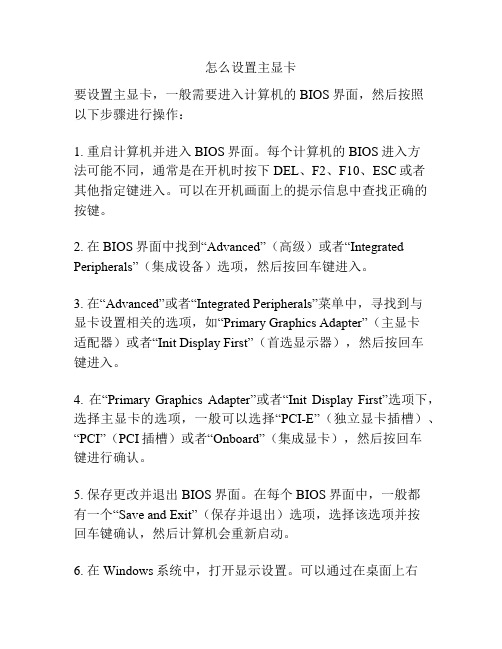
怎么设置主显卡要设置主显卡,一般需要进入计算机的BIOS界面,然后按照以下步骤进行操作:1. 重启计算机并进入BIOS界面。
每个计算机的BIOS进入方法可能不同,通常是在开机时按下DEL、F2、F10、ESC或者其他指定键进入。
可以在开机画面上的提示信息中查找正确的按键。
2. 在BIOS界面中找到“Advanced”(高级)或者“Integrated Peripherals”(集成设备)选项,然后按回车键进入。
3. 在“Advanced”或者“Integrated Peripherals”菜单中,寻找到与显卡设置相关的选项,如“Primary Graphics Adapter”(主显卡适配器)或者“Init Display First”(首选显示器),然后按回车键进入。
4. 在“Primary Graphics Adapter”或者“Init Display First”选项下,选择主显卡的选项,一般可以选择“PCI-E”(独立显卡插槽)、“PCI”(PCI插槽)或者“Onboard”(集成显卡),然后按回车键进行确认。
5. 保存更改并退出BIOS界面。
在每个BIOS界面中,一般都有一个“Save and Exit”(保存并退出)选项,选择该选项并按回车键确认,然后计算机会重新启动。
6. 在Windows系统中,打开显示设置。
可以通过在桌面上右击并选择“显示设置”打开该窗口。
7. 在显示设置中,选择“显示器”标签页,然后查看“显示适配器属性”或者“高级显示设置”链接。
8. 在“显示适配器属性”窗口中,可以看到当前使用的显卡信息。
确认显示的是你所设置的主显卡。
以上就是设置主显卡的大致步骤,根据计算机的不同品牌和BIOS版本,步骤可能会稍有差异。
建议在进行更改之前,详细阅读计算机的用户手册或者查找相关在线教程,以确保正确操作。
梅捷主板bios设置显卡方法

梅捷主板bios设置显卡方法
你们知道怎么设置BIOS的显卡吗?习啦小编带来梅捷主板bios设置显卡方法的内容,欢迎阅读!
梅捷主板bios设置显卡的方法:
集成显卡是不能屏蔽的,不然电脑会始终黑屏,无法开机。
在桌面单击右键,在弹出的菜单上选择NVIDIA控制面板;
然后弹出NVIDIA的设置菜单,选择管理3D设置,就会看到全局使用集显或者独显的选项,选择独立显卡之后,系统执行任务的时候就会使用选择的显卡。
主板BIOS设置启动独显,需要知道主板采用的BIOS类型。
主板设置显卡的地方一般显示graphic device,graphic Adapter 等字样。
在这个项目下,可选显卡项一般为插槽类型,如PCI,AGP,PCI-E等,或IGD,PED等字样。
如有on-board graphic字样则是禁用启用内置显卡项。
IGD,系统首先初始化内置集成显卡。
PED,系统首先初始化PCIE显卡。
PCI/IGD,系统首先初始化PCI显卡,若无则用集成显卡。
PCI/PED,系统首先初始化PCI显卡,若无则用独立PCIE显卡。
几种不同的BIOS如图。
ThinkPadbios双显卡切换设置

ThinkPadbios双显卡切换设置
一、进入BIOS设置选项
开机 -> 按 F1 进入BIOS设置界面 -> CONFIG -> Display
说明:
1、笔记本开机或重启时按F1 进入BIOS设置界面(不是按住不放,按、放、按、放......0.5秒一次吧吧)
2、然后再主菜单(顶部那行)选择CONFIG (设置或配置之的意思)进入该选项
3、然后找到 Display (设置显示输出和显卡)选项,回车进入。
4、发现里面有三个选项
1)Boot Display Device(启动时使用的显示装置)
说明:保持默认Thinkpad LCD就可以,这意味着使用的显示器是笔记本的显示器,而不是VGA接口上安装的显示器。
2)Graphics Device (显卡配置)
说明:integrated graphics(集成显卡)Switchable Graphics (可切换显卡)
3)OS Detection for Switchable Graphics (是否允许检测操作系统)
说明:Enabled(开启),Disabled(关闭)
选择[Enabled],下次进入系统BIOS会自动检测到系统,并且开启对应系统的 Graphics Device 项目选择
选择[Disabied],Graphics Device 项将不会根据系统更改,如果想单独使用独立显卡,应选择此项。
bios关闭集成显卡

bios关闭集成显卡BIOS关闭集成显卡集成显卡是指集成在主板上的显卡芯片,通常用于一般日常使用的电脑。
但在一些专业应用或电脑游戏中,一些用户更喜欢使用独立显卡。
在这种情况下,关闭集成显卡可以更好地提升电脑的性能。
本文将介绍如何通过BIOS来关闭集成显卡。
步骤一:进入BIOS设置界面首先,打开电脑并重启,在开机过程中按下"Delete"、"F2"或"ESC"键(具体键值根据不同品牌电脑可能不同)来进入BIOS设置界面。
步骤二:定位Advanced Settings在BIOS设置界面中,使用方向键将光标移动到"Advanced Settings"或类似的选项上,然后按下"Enter"键进入。
步骤三:找到显卡选项在Advanced Settings菜单中,使用方向键移动光标找到"Integrated Graphics"或"Graphics Configuration"等选项。
选择该选项后,按下"Enter"键进入。
步骤四:选择关闭集成显卡在显卡配置界面中,使用方向键找到"Integrated Graphics"或类似的选项,然后按下"Enter"键进入。
接下来,选择"Disable"或"Off"来关闭集成显卡的选项。
步骤五:保存并退出在设置完成后,按下"Esc"键返回上一级菜单,然后选择"Save and Exit"选项。
在确认保存设置后,按下"Enter"键退出BIOS界面。
最后,电脑将会重新启动并应用新的BIOS设置。
集成显卡将会被关闭,而独立显卡将会被启用。
在进行BIOS设置时,请注意操作的谨慎性,并遵循BIOS制造商提供的指南。
电脑怎么切换显卡
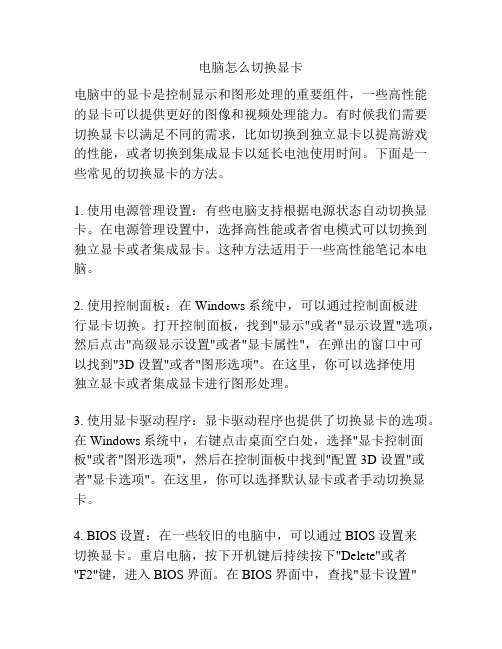
电脑怎么切换显卡电脑中的显卡是控制显示和图形处理的重要组件,一些高性能的显卡可以提供更好的图像和视频处理能力。
有时候我们需要切换显卡以满足不同的需求,比如切换到独立显卡以提高游戏的性能,或者切换到集成显卡以延长电池使用时间。
下面是一些常见的切换显卡的方法。
1. 使用电源管理设置:有些电脑支持根据电源状态自动切换显卡。
在电源管理设置中,选择高性能或者省电模式可以切换到独立显卡或者集成显卡。
这种方法适用于一些高性能笔记本电脑。
2. 使用控制面板:在Windows系统中,可以通过控制面板进行显卡切换。
打开控制面板,找到"显示"或者"显示设置"选项,然后点击"高级显示设置"或者"显卡属性",在弹出的窗口中可以找到"3D 设置"或者"图形选项"。
在这里,你可以选择使用独立显卡或者集成显卡进行图形处理。
3. 使用显卡驱动程序:显卡驱动程序也提供了切换显卡的选项。
在Windows系统中,右键点击桌面空白处,选择"显卡控制面板"或者"图形选项",然后在控制面板中找到"配置3D 设置"或者"显卡选项"。
在这里,你可以选择默认显卡或者手动切换显卡。
4. BIOS设置:在一些较旧的电脑中,可以通过BIOS设置来切换显卡。
重启电脑,按下开机键后持续按下"Delete"或者"F2"键,进入BIOS界面。
在BIOS界面中,查找"显卡设置"或者"PCI-E配置"选项,然后选择"自动"、"独立"或者"集成",保存设置并重启电脑。
需要注意的是,不同品牌、不同型号的电脑可能有不同的切换显卡方法。
在执行以上方法前,建议参考自己电脑品牌和型号的说明书或者官方网站,了解具体的切换显卡方法。
设置BIOS解析“集成显卡”内存问题 (1)
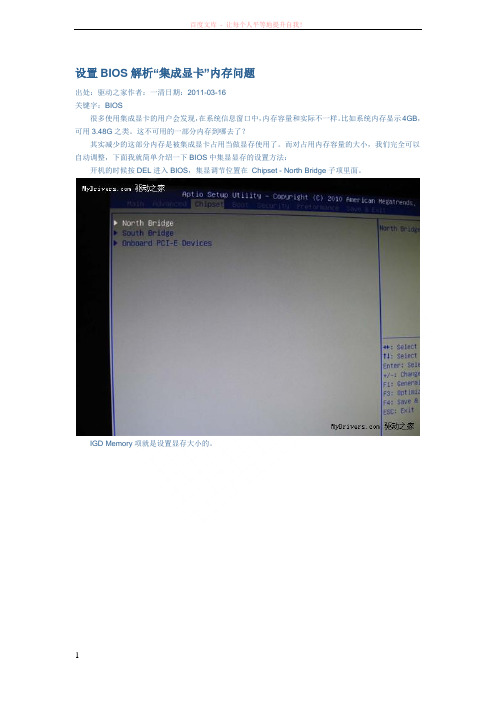
设置BIOS解析“集成显卡”内存问题
出处:驱动之家作者:一清日期:2011-03-16
关键字:BIOS
很多使用集成显卡的用户会发现,在系统信息窗口中,内存容量和实际不一样。
比如系统内存显示4GB,可用3.48G之类。
这不可用的一部分内存到哪去了?
其实减少的这部分内存是被集成显卡占用当做显存使用了。
而对占用内存容量的大小,我们完全可以自动调整,下面我就简单介绍一下BIOS中集显显存的设置方法:
开机的时候按DEL进入BIOS,集显调节位置在Chipset - North Bridge子项里面。
IGD Memory项就是设置显存大小的。
根据自己的需要,调整显存大小就可以了。
保存退出后正常进入系统,会发现后边的可用容量已经改变。
有些使用独立显卡的电脑内存也可能出现内存被占用的情况,那就把IGD Memory设定为Disabled 试试。
了解bios设置显卡内存占用及调整显存大小

了解bios设置显卡内存占用及调整显存大小篇一:在BIOS中设置分给显卡的内存大小在BIOS中设置分给显卡的内存大小!你不妨这样设置:一般情况下进入BIOS后“Advanced chipset setup”-“ONBOARD VGA SHARE MERNORY”应该就是调整显存但是各个主板情况是不同的一、优化BIOS设置提高显示性能显示性能是集成主板发挥性能最主要的瓶径,尤其是在运行3D游戏等考验显卡性能的程序时,集成显卡就会暴露出自己的缺点。
而BIOS的设置与集成显卡的性能关系密切,留意并调校好以下几个BlOS选项就能为集成显卡带来更高的性能和稳定性。
1、AGP Date Rote对于一般的主板,其显卡的AGP速率越高越好,但对集成显卡却未必是这样,因为目前的集成显卡只会用AGP通道传送少量指令数据,真正吃带宽的图形数据早已走“显示核心一内存”专用通道.所以AGP速率的高低不会成为集成显卡的性能瓶颈,但过高的AGP速率却会给系统带来不稳定的因素.所以建议还是保持默认值为好。
2、AGP Fast WriteFast Wrtte是快速写入的意思,这个选项能提高集成显卡的性能.但它也可能有负作用,对系统的稳定性有一定影响。
根据使用经验,目前很多的集成显卡都能正常使用Fast Write选项。
3、Grapphic Window WR Combine这个选项在基于SiS芯片组的集成主板比较多见,它可以起到优化图形系统的读\写性能,对集成显卡的性能有一定的提升,因此建议大家开启此选项。
4、Video BIOS Cacheble它的作用是决定是否将VGA BIOS和RAM缓冲指至内存的某个地址段,虽然开启后能提高一些集成显卡的性能,可一旦有程序向该地址段写入数据,电脑就会出现死机现象。
所以建议关闭该选项.因为Video BIOS Cachable给集成显卡性能的提高很有限.但却给电脑带来了不稳定的隐患。
5、AGP Aperture SizeAGP Aperture Size选项的含义是AGP有效空间的大小,即划拔内存为显存的大小。
了解bios设置显卡内存占用及调整显存大小

了解bios设置显卡内存占用及调整显存大小篇一:在BIOS中设置分给显卡的内存大小在BIOS中设置分给显卡的内存大小!你不妨这样设置:一般情况下进入BIOS后“Advanced chipset setup”-“ONBOARD VGA SHARE MERNORY”应该就是调整显存但是各个主板情况是不同的一、优化BIOS设置提高显示性能显示性能是集成主板发挥性能最主要的瓶径,尤其是在运行3D游戏等考验显卡性能的程序时,集成显卡就会暴露出自己的缺点。
而BIOS的设置与集成显卡的性能关系密切,留意并调校好以下几个BlOS选项就能为集成显卡带来更高的性能和稳定性。
1、AGP Date Rote对于一般的主板,其显卡的AGP速率越高越好,但对集成显卡却未必是这样,因为目前的集成显卡只会用AGP通道传送少量指令数据,真正吃带宽的图形数据早已走“显示核心一内存”专用通道.所以AGP速率的高低不会成为集成显卡的性能瓶颈,但过高的AGP速率却会给系统带来不稳定的因素.所以建议还是保持默认值为好。
2、AGP Fast WriteFast Wrtte是快速写入的意思,这个选项能提高集成显卡的性能.但它也可能有负作用,对系统的稳定性有一定影响。
根据使用经验,目前很多的集成显卡都能正常使用Fast Write选项。
3、Grapphic Window WR Combine这个选项在基于SiS芯片组的集成主板比较多见,它可以起到优化图形系统的读\写性能,对集成显卡的性能有一定的提升,因此建议大家开启此选项。
4、Video BIOS Cacheble它的作用是决定是否将VGA BIOS和RAM缓冲指至内存的某个地址段,虽然开启后能提高一些集成显卡的性能,可一旦有程序向该地址段写入数据,电脑就会出现死机现象。
所以建议关闭该选项.因为Video BIOS Cachable给集成显卡性能的提高很有限.但却给电脑带来了不稳定的隐患。
5、AGP Aperture SizeAGP Aperture Size选项的含义是AGP有效空间的大小,即划拔内存为显存的大小。
电脑双显卡怎么设置
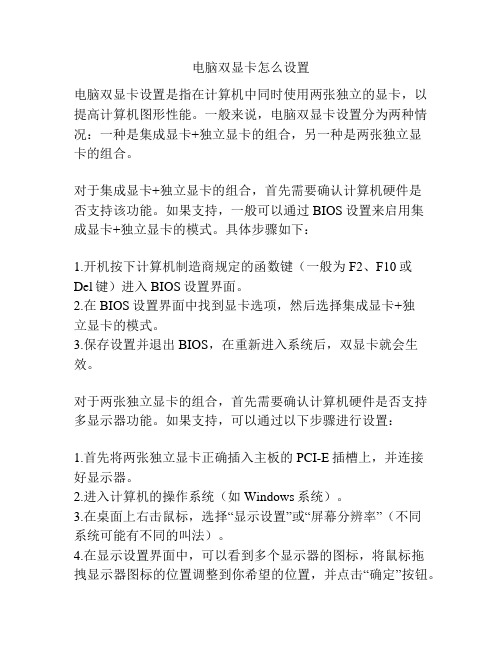
电脑双显卡怎么设置电脑双显卡设置是指在计算机中同时使用两张独立的显卡,以提高计算机图形性能。
一般来说,电脑双显卡设置分为两种情况:一种是集成显卡+独立显卡的组合,另一种是两张独立显卡的组合。
对于集成显卡+独立显卡的组合,首先需要确认计算机硬件是否支持该功能。
如果支持,一般可以通过BIOS设置来启用集成显卡+独立显卡的模式。
具体步骤如下:1.开机按下计算机制造商规定的函数键(一般为F2、F10或Del键)进入BIOS设置界面。
2.在BIOS设置界面中找到显卡选项,然后选择集成显卡+独立显卡的模式。
3.保存设置并退出BIOS,在重新进入系统后,双显卡就会生效。
对于两张独立显卡的组合,首先需要确认计算机硬件是否支持多显示器功能。
如果支持,可以通过以下步骤进行设置:1.首先将两张独立显卡正确插入主板的PCI-E插槽上,并连接好显示器。
2.进入计算机的操作系统(如Windows系统)。
3.在桌面上右击鼠标,选择“显示设置”或“屏幕分辨率”(不同系统可能有不同的叫法)。
4.在显示设置界面中,可以看到多个显示器的图标,将鼠标拖拽显示器图标的位置调整到你希望的位置,并点击“确定”按钮。
5.如果需要扩展桌面,选择“多显示器扩展桌面”模式;如果需要克隆显示,选择“镜像”模式。
6.最后点击应用或确定按钮即可保存设置。
需要注意的是,在双显卡设置中,有些软件可能需要针对具体的显卡进行设置。
例如,一些高性能的游戏可能需要使用独立显卡才能获得最佳的图形效果。
在这种情况下,可以在游戏设置中选择使用哪张显卡。
需要注意的是,对于集成显卡+独立显卡的组合,在某些情况下可能会导致显卡冲突或性能问题。
如果遇到问题,可以尝试更新显卡驱动程序,或者修改BIOS设置中的显卡选项。
总结起来,电脑双显卡的设置涉及到硬件和软件两个方面。
在硬件方面,需要确认计算机是否支持双显卡功能,并正确插入显卡。
在软件方面,则需要通过系统设置或特定软件来进行相关配置。
让集成显卡独立显卡同时显示的方法

让集成显卡独立显卡同时显示的方法如何让集成显卡和独立显卡同时显示的方法在很多情况下,计算机的集成显卡往往无法满足用户对于图形处理性能的要求。
这时,许多用户会选择添加一块独立显卡来提升图形性能。
然而,有时候用户可能希望同时使用集成显卡和独立显卡,以实现更加强大的图形处理能力。
本文将引导您了解如何实现这种需求。
首先,您需要确保计算机支持同时使用集成显卡和独立显卡。
这取决于计算机的主板和BIOS设置。
通常,大多数现代计算机都支持这种配置,但不同品牌和型号的计算机可能具有不同的设置方法和限制。
在继续下一步之前,请确保您的计算机支持同时使用集成显卡和独立显卡。
一般来说,要同时使用集成显卡和独立显卡,主要有以下两种方式:方法一:NVIDIA SLI / AMD CrossfireNVIDIA SLI(Scalable Link Interface)和AMD Crossfire是两种常见的多显卡技术,它们允许将多块同款独立显卡连接在一起,以实现更高的图形性能。
如果您计算机中已经装配了两张相同型号的独立显卡,并且这两张显卡都支持SLI 或Crossfire,您可以通过以下步骤同时使用集成显卡和独立显卡:1. 打开计算机,并进入BIOS设置界面。
通常,在计算机启动时按下F2、Delete 或Esc键可以进入BIOS设置。
2. 在BIOS设置界面中,找到与显卡相关的选项。
这个选项的具体名称和位置会因计算机品牌和型号而有所不同。
您可能需要在"Advanced"、"Advanced Chipset Settings"或类似的菜单中找到。
一旦找到,请确保启用了SLI或Crossfire选项。
3. 保存设置并退出BIOS后,重新启动计算机。
在计算机重新启动后,您可以在操作系统中安装相应的显卡驱动程序。
4. 安装完显卡驱动程序后,您可以通过NVIDIA控制面板(对于NVIDIA显卡)或AMD Radeon设置(对于AMD显卡)来配置和启用SLI或Crossfire。
如何通过bios设置集成显卡内存

如何通过bios设置集成显卡内存
喜欢玩电脑的朋友是不是发现自己电脑的内存往往都变小了,细心的用户可能会发现,系统内存总是会被占用一些,今天就让店铺来告诉大家如何通过bios设置集成显卡内存的方法吧,希望对大家有所帮助。
通过bios设置集成显卡内存方法
BIOS中是无法屏蔽集成显卡的,会导致黑屏故障,可以在控制面板中使用“高性能显卡”以此来达到屏蔽效果。
开机的时候按DEL进入BIOS,集显调节位置在 Chipset - North Bridge子项里面。
IGD Memory项就是设置显存大小的。
根据自己的需要,调整显存大小就可以了。
保存退出后正常进入系统,会发现后边的可用容量已经改变。
有些使用独立显卡的电脑内存也可能出现内存被占用的情况,那就把IGD Memory设定为Disabled试试。
【精编范文】bios显卡设置在哪-word范文模板 (4页)
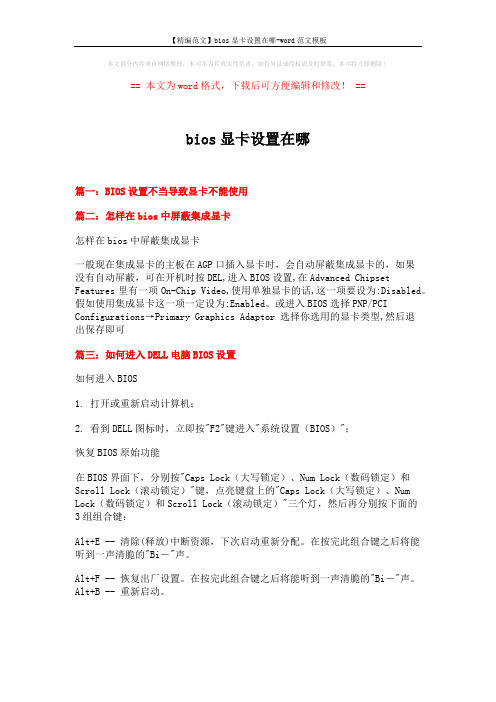
本文部分内容来自网络整理,本司不为其真实性负责,如有异议或侵权请及时联系,本司将立即删除!== 本文为word格式,下载后可方便编辑和修改! ==bios显卡设置在哪篇一:BIOS设置不当导致显卡不能使用篇二:怎样在bios中屏蔽集成显卡怎样在bios中屏蔽集成显卡一般现在集成显卡的主板在AGP口插入显卡时,会自动屏蔽集成显卡的,如果没有自动屏蔽,可在开机时按DEL,进入BIOS设置,在Advanced Chipset Features里有一项On-Chip Video,使用单独显卡的话,这一项要设为:Disabled。
假如使用集成显卡这一项一定设为:Enabled。
或进入BIOS选择PNP/PCI Configurations→Primary Graphics Adaptor 选择你选用的显卡类型,然后退出保存即可篇三:如何进入DELL电脑BIOS设置如何进入BIOS1. 打开或重新启动计算机;2. 看到DELL图标时,立即按"F2"键进入"系统设置(BIOS)";恢复BIOS原始功能在BIOS界面下,分别按"Caps Lock(大写锁定)、Num Lock(数码锁定)和Scroll Lock(滚动锁定)"键,点亮键盘上的"Caps Lock(大写锁定)、Num Lock(数码锁定)和Scroll Lock(滚动锁定)"三个灯,然后再分别按下面的3组组合键:Alt+E -- 清除(释放)中断资源,下次启动重新分配。
在按完此组合键之后将能听到一声清脆的"Bi-"声。
Alt+F -- 恢复出厂设置。
在按完此组合键之后将能听到一声清脆的"Bi-"声。
Alt+B -- 重新启动。
清除Password方法一: 出现密码输入框后,输入密码后同时按下Ctrl键与Enter键。
清除PassWord方法二: 利用MB上的PSWD跳线,拔除后启动系统,在BIOS中设置密码为空,关闭系统,重新插回PSWD跳线。
了解bios设置显卡内存占用及调整显存大小

了解bios设置显卡内存占用及调整显存大小欢迎来到,本文为大家提供了解bios设置显卡内存占用及调整显存大小,欢迎大家阅读学习。
多使用集成显卡的用户会发现,在系统信息窗口中,内存容量和实际不一样。
比如系统内存显示4GB,可用3.48G之类。
这不可用的一部分内存到哪去了?其实减少的这部分内存是被集成显卡占用当做显存使用了。
而对占用内存容量的大小,我们完全可以自动调整,下面我就简单介绍一下BIOS中集显显存的设置方法:开机的时候按DEL进入BIOS,集显调节位置在Chipset - North Bridge子项里面。
IGD Memory项就是设置显存大小的。
根据自己的需要,调整显存大小就可以了。
Bbios设置显卡内存占用问题保存退出后正常进入系统,会发现后边的可用容量已经改变。
bios设置显卡内存占用问题有些使用独立显卡的电脑内存也可能出现内存被占用的情况,那就把IGD Memory设定为Disabled试试。
BIOS设置显存的大小一般情况下进入BIOS后"Advanced chipset setup"-"ONBOARD VGA SHARE MERNORY"应该就是调整显存一、优化BIOS设置提高显示性能显示性能是集成主板发挥性能最主要的瓶径,尤其是在运行3D游戏等考验显卡性能的程序时,集成显卡就会暴露出自己的缺点。
而BIOS的设置与集成显卡的性能关系密切,留意并调校好以下几个BlOS选项就能为集成显卡带来更高的性能和稳定性。
1、AGP Date Rote对于一般的主板,其显卡的AGP速率越高越好,但对集成显卡却未必是这样,因为目前的集成显卡只会用AGP通道传送少量指令数据,真正吃带宽的图形数据早已走"显示核心一内存"专用通道.所以AGP速率的高低不会成为集成显卡的性能瓶颈,但过高的AGP速率却会给系统带来不稳定的因素.所以建议还是保持默认值为好。
- 1、下载文档前请自行甄别文档内容的完整性,平台不提供额外的编辑、内容补充、找答案等附加服务。
- 2、"仅部分预览"的文档,不可在线预览部分如存在完整性等问题,可反馈申请退款(可完整预览的文档不适用该条件!)。
- 3、如文档侵犯您的权益,请联系客服反馈,我们会尽快为您处理(人工客服工作时间:9:00-18:30)。
如果是windows xp系统,无法使用热切换。只能在启动的时候按thinkadvantage键,进入bios设置,选择是使用独立显卡Discrete,还是集成显卡integrated.
一般情况下,安装有独立显卡的也都会由电脑自动分配内存用作为共享显存,共享显存就是集成显卡所需要的内存。所以上面说的--他会自动不用集显了,你尽可放心使用` 是错的,还是会用的。 关闭方法是:开机或者重启机器后一直按左下角的del键(部分电脑是f12)---进入bios主菜单后选--advanced bios features----在选择frame buffer size--后面就是集成显卡所用的显存了---关闭选disabled
在系统中热切换需要是Vista系统,步骤如下:
1.只能在启动的时候按ThinkAdvantage键,进入BIOS设置,在BIOS里设置Default Primary Video Device为PCI Express,设置Graphics Device为Discrete,OS Detection for Switchable Graphics为Disabled;(意思是图形显示设备为独立显卡,启用操作系统检测显卡切换功能)
2.进入系统,自动自动安装4500的显卡驱动
3.重启。进入V左键,在弹出的菜单下最后一项“可切换显卡”就是双显卡切换的开关了。选择节能是使用X4500集成显卡,选择高性能是使用ATI 3470独立显卡,在显卡切换的时候屏幕会黑一下。如果是红色的ATI图标,表示现在是3470独立显卡,如果是蓝色的菱形图标,表示是4500集成显卡。
